
- Cześć admin, proszę powiedz mi, zrobiłem rozruchowy dysk flash USB z programem Victoria i uruchomiłem z niego komputer, ale z jakiegoś powodu program nie widzi żadnego z moich dysków twardych, chociaż w BIOSie ustawiłem tryb SATA na IDE zamiast AHCI. Co robić?
- Powiedz mi, jaki algorytm najlepiej usunąć zły blok: Advanced REMAP, BUTTERFLY - czytanie lub Kasowanie 256 sekt? I dlaczego algorytm ukrywania błędnego bloku BB = Advanced REMAP jest lepszy niż BB = Kasuj 256 sekt, ponieważ oba usuwają informacje o użytkowniku w sektorze lub się mylę?
- Administrator, dlaczego nie mogę pobrać laptopa z UEFI BIOS z dysku flash z programem Victoria, błąd pojawia się cały czas, wydaje się, że laptop nie widzi dysku flash.
- Witaj, wyjaśnij, dlaczego, sprawdzając u Victorii, najpierw otrzymują liczbę złych sektorów złych bloków w adresie LBA, a po dwukrotnym sprawdzeniu adresy się nieco zmieniają, co robić i jak ustawić dokładny adres złego bloku, a następnie go wyleczyć.
- Powiedz mi, że jest to dla mnie bardzo interesujące, ale można zainstalować, który plik w systemie operacyjnym znajduje się na uszkodzonym bloku, lub innymi słowy, jak porównać przynależność nieprawidłowej sekcji (zły blok) do określonego pliku w systemie Windows?
- Podczas uruchamiania z rozruchowego dysku flash Victoria 3.52 w tym samym systemie, po kliknięciu
i wybranie dowolnego interfejsu HDD wyświetli błąd <Brak DRSC + DRDY lub śruba nie usuwa ZAJĘTY...>
- Jak pobrać i uruchomić Victoria bezpośrednio z systemu Windows. Co to jest S.M.A.R.T. lub jak określić stan dysku twardego lub dysku SSD w ciągu kilku sekund.
- Jak przetestować dysk twardy lub dysk SSD SSD pod kątem uszkodzonych sektorów (uszkodzonych bloków) w Victoria dla Windows. Jak wyleczyć dysk twardy.
- Dzisiejszy artykuł ...
- Jak korzystać z programu Victoria, aby wymazać informacje sektor po sektorze z dysku twardego, a tym samym pozbyć się uszkodzonych sektorów (złych bloków).
- Jak ustawić dokładny adres złego sektora w Wiktorii.
- Jak zamapować własność uszkodzonego sektora (zły blok) na określony plik w systemie Windows?
- Jak pozbyć się twardego dysku laptopa ze złych bloków w Victorii
Jak utworzyć rozruchowy dysk flash USB za pomocą programu Victoria, załaduj z niego komputer lub laptop (jeśli nie ładują się normalnie z powodu uszkodzonych sektorów) i przetestuj powierzchnię dysku twardego pod kątem uszkodzonych bloków. Jak pozbyć się złych bloków w trybie DOS (DOS).
Już trzeci artykuł, pracujemy z wadliwym dyskiem twardym WDC WD5000AAKS, ma złe sektory (złe bloki) i chcemy się ich pozbyć. W pierwszym artykule spotkaliśmy się z programem Victoria, w drugim artykule znaleźliśmy 13 uszkodzonych bloków na naszym dysku twardym WDC WD5000AAKS (pojemność 500 GB) i próbowaliśmy wyleczyć je bezpośrednio w systemie Windows, ale nam się nie udało,
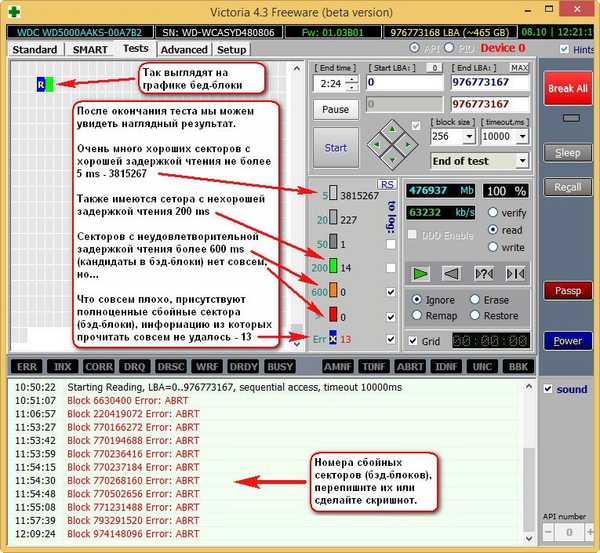
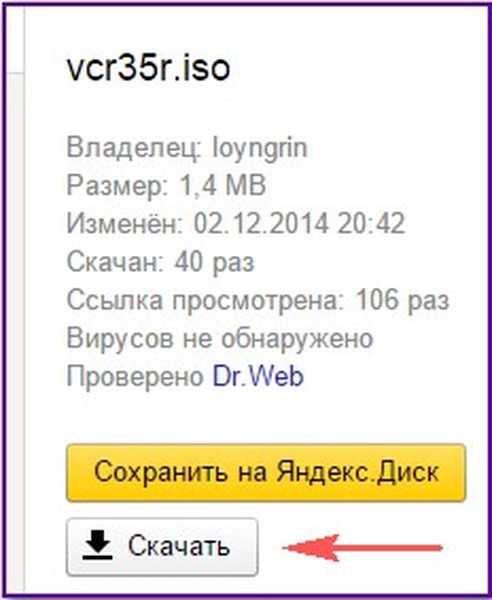
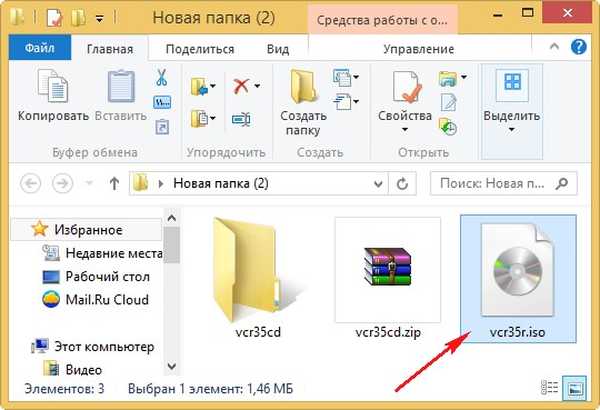
Tworzenie rozruchowego dysku flash za pomocą programu Victoria WinSetupFromUSB
Przejdź do oficjalnej strony programu WinSetupFromUSB Wybierz WinSetupFromUSB1.4.exe (22 MB)

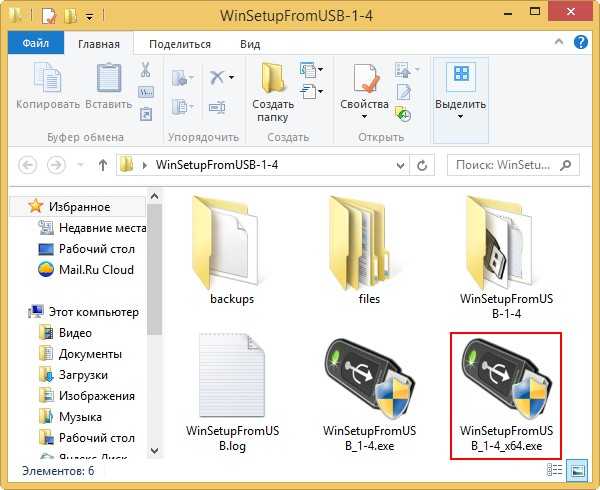
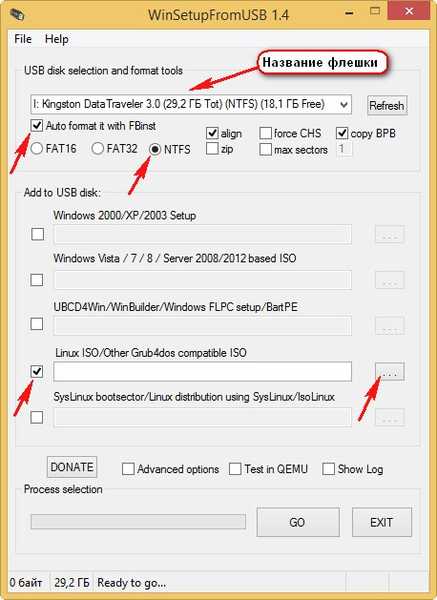
- Uwaga: osobiście stworzyłem taki dysk flash z wieloma systemami operacyjnymi, zawierający systemy operacyjne i programy, a teraz po prostu dodałem program Victoria do tego dysku flash.
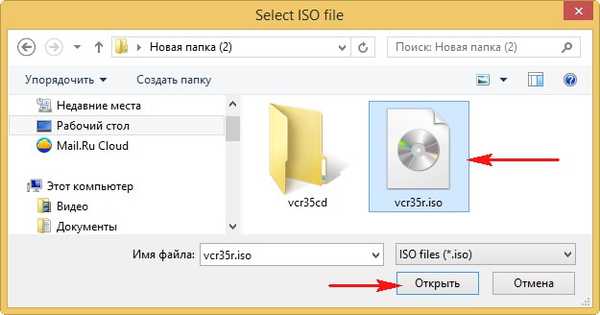
Okej.
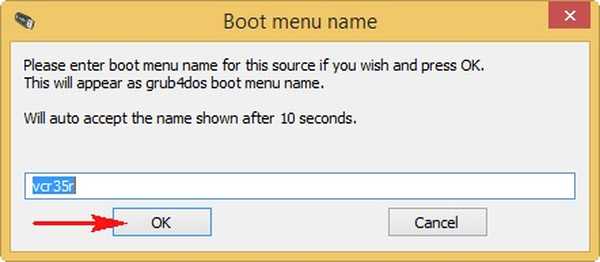
GO.
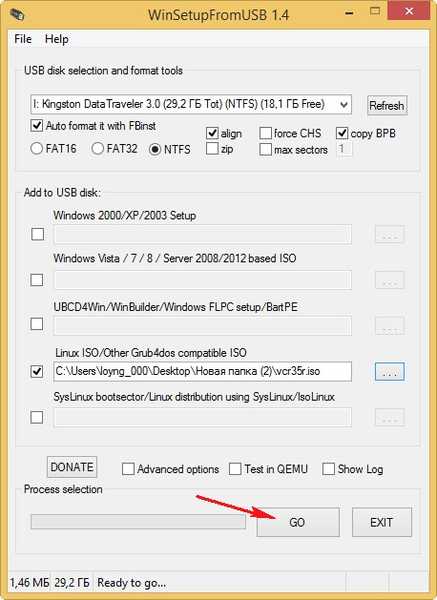
Tak.
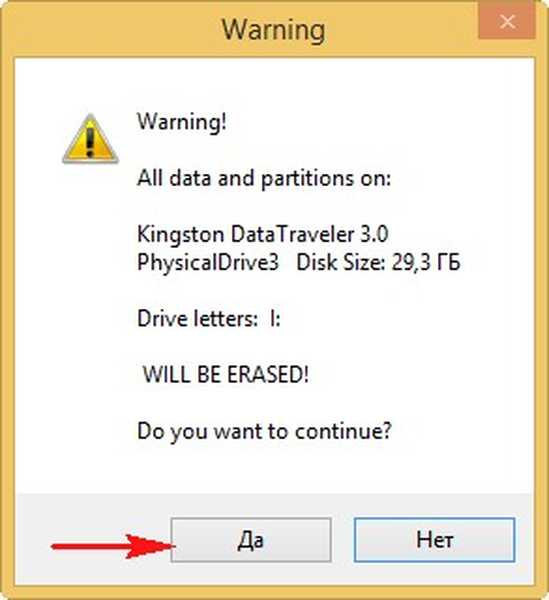
Tak.
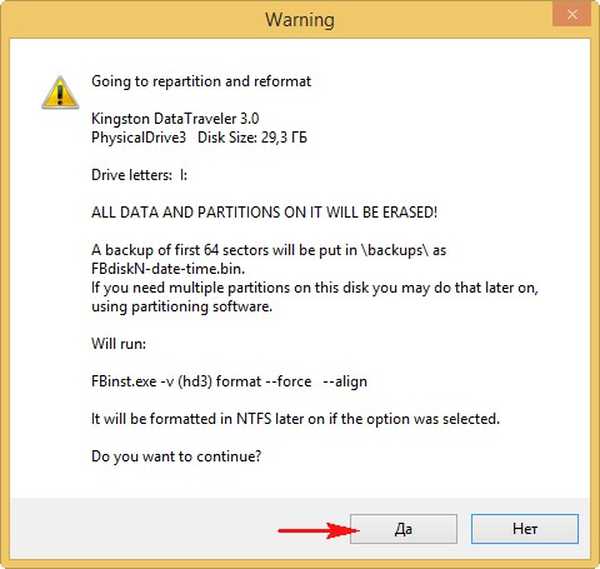
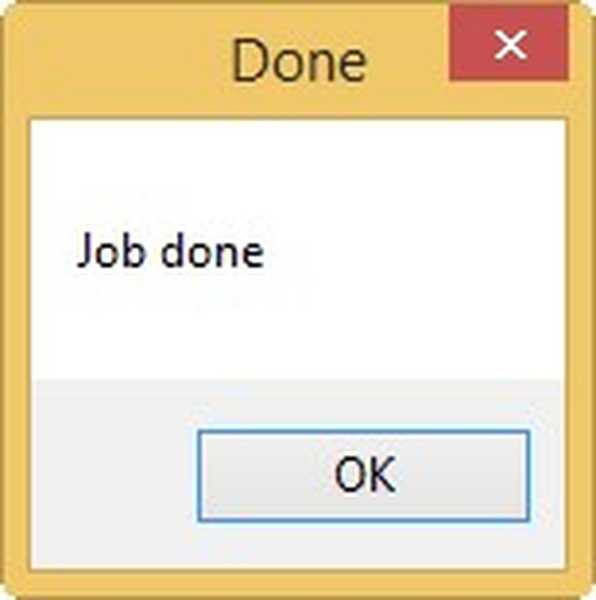
Uruchom komputer lub laptop z rozruchowego dysku flash za pomocą Victoria
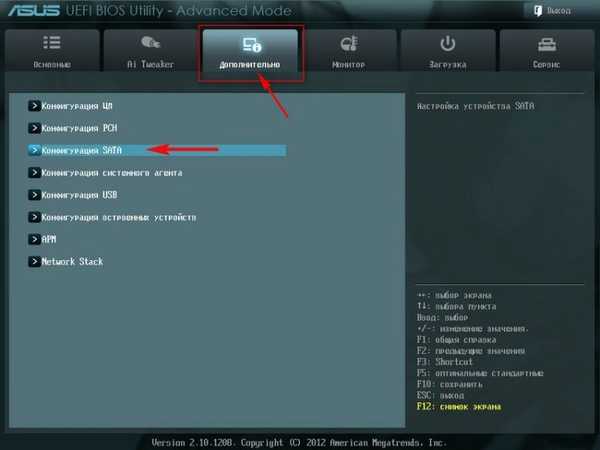
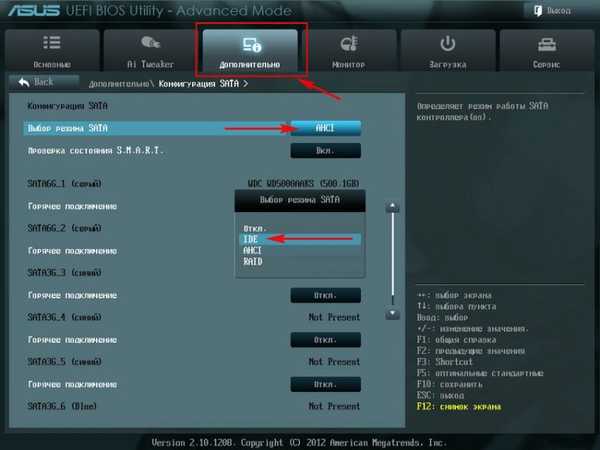
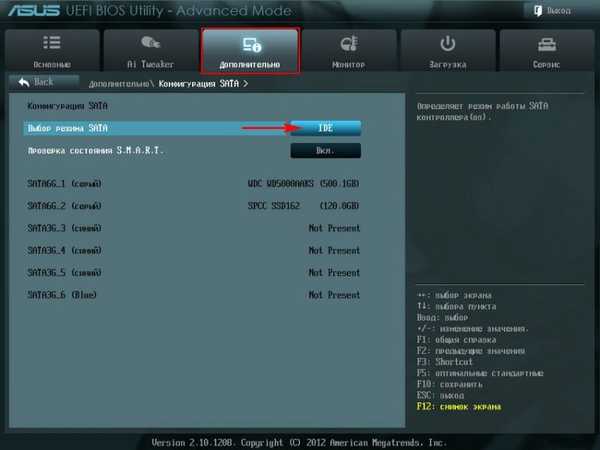
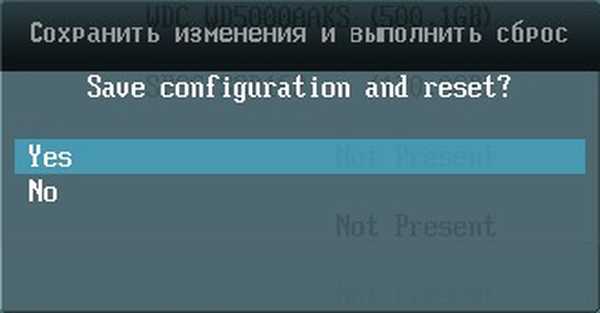


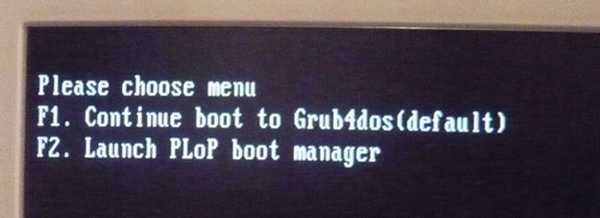
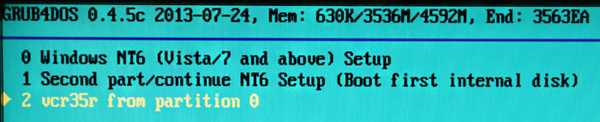
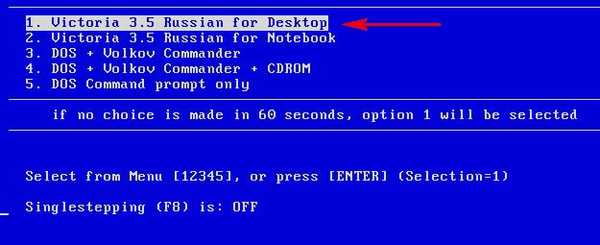

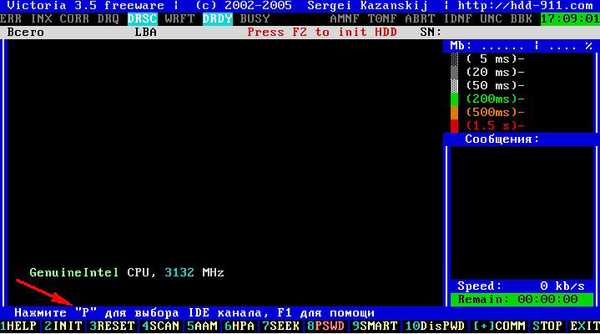

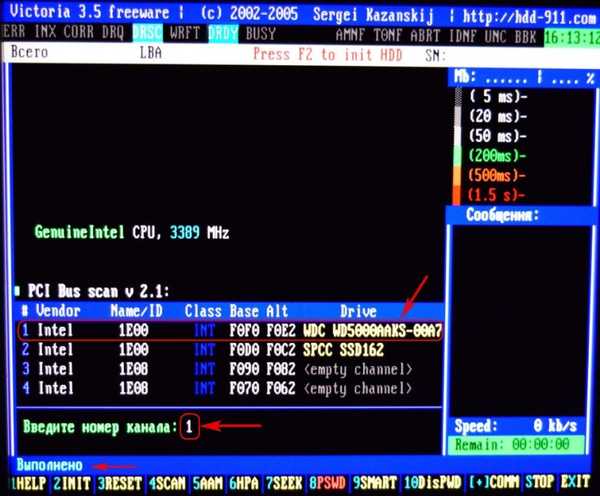
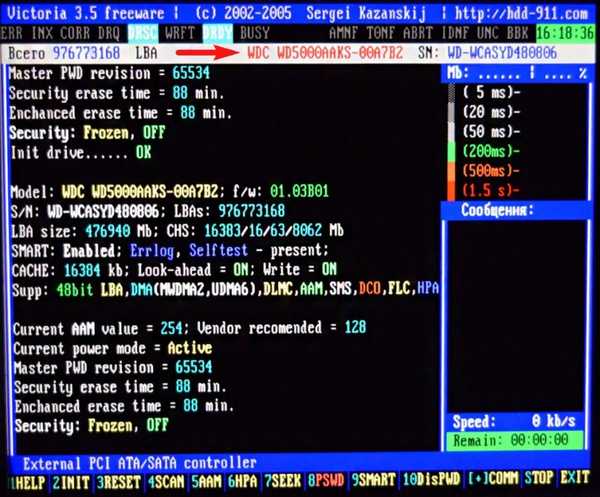

S.M.A.R.T. znamy teraz nasz dysk twardy, ale to nie wystarczy, aby uzyskać pełny obraz, nadal musisz przeprowadzić pełne skanowanie powierzchni dysku twardego.
Testowanie powierzchni i naprawianie dysku twardego ze złych bloków w Wiktorii
Uwaga: Wszystkie ustawienia skanowania są ustawiane za pomocą klawisza F4. Po naciśnięciu klawisza F4 pojawia się następujące menu: Przyjaciele, w Wiktorii możesz skonfigurować dysk twardy do skanowania w poszukiwaniu uszkodzonych bloków nie na całej powierzchni dysku twardego, ale w określonym obszarze (zobacz szczegóły w poniższym artykule), ale dzieje się tak, jeśli wykonałeś już pełne skanowanie i znasz dokładną liczbę uszkodzonych sektorów. Jeśli nie znasz dokładnych nieprawidłowych liczb bloków w adresie LBA i nie uruchomiłeś pełnego skanowania dysku twardego w programie Victoria z poziomu systemu Windows (co zrobiliśmy w poprzednich artykułach) lub w trybie DOS, wówczas uruchomimy pełny skan dysku twardego właśnie tutaj w dos.1. Pierwszy parametr skanowania Uruchom LBA: ustawia numer sektora, od którego rozpocznie się testowanie, domyślnie 0.

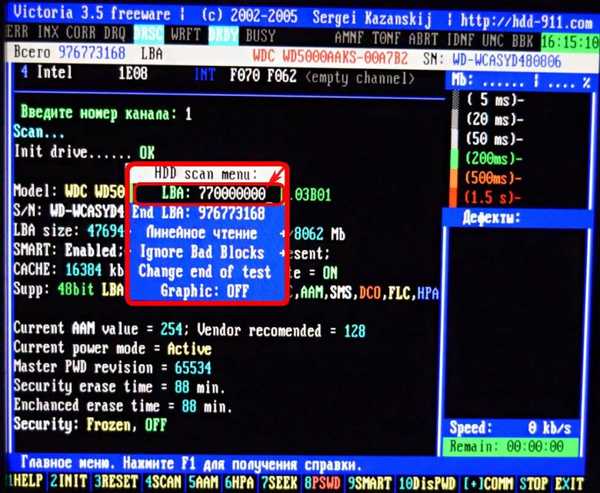
 Przejdź do następnej opcji skanowania. Aby wybrać żądaną opcję menu, użyj klawiszy strzałek „↑ ↓” .2. Koniec LBA to adres sektora, w którym zakończy się testowanie. Zostaw jak jest. Oznacza to, że przetestujemy dysk twardy pod kątem obecności uszkodzonych bloków od początku do końca dysku twardego.
Przejdź do następnej opcji skanowania. Aby wybrać żądaną opcję menu, użyj klawiszy strzałek „↑ ↓” .2. Koniec LBA to adres sektora, w którym zakończy się testowanie. Zostaw jak jest. Oznacza to, że przetestujemy dysk twardy pod kątem obecności uszkodzonych bloków od początku do końca dysku twardego.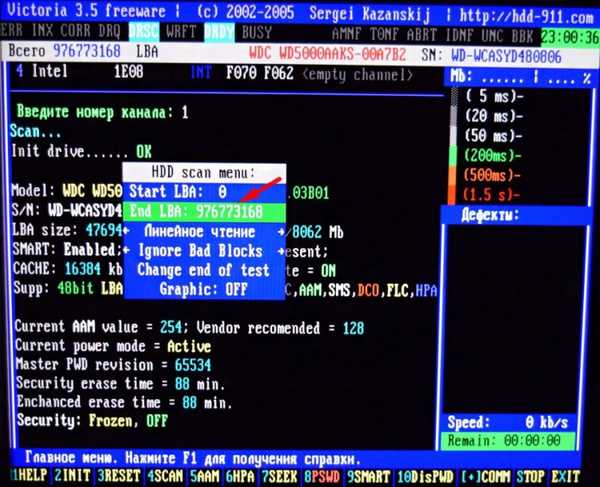
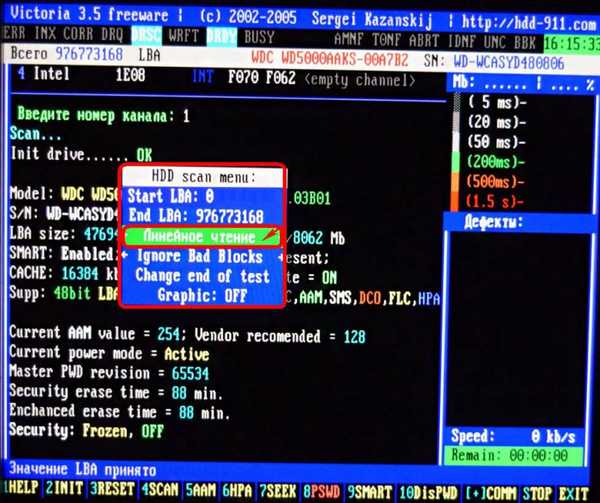 Jeśli chcesz eksperymentować, kliknij „Spację”, a następnie ponownie „Spację” i wybierz inny test, na przykład Losowe czytanie - testowanie sektorów dysku twardego nie jest sekwencyjne, ale za pomocą generatora liczb losowych. Przyjaciele, celem każdego odczytu jest wskazanie oprogramowaniu sprzętowemu Winchester, co należy zrobić, gdy wykryty zostanie zły blok Ponowne mapowanie (przeniesienie, zastąpienie) wykluczenie z pracy nieczytelnego sektora (zły blok), przypisanie jego numeru LBA do innego fizycznie zdrowego sektora ze ścieżki kopii zapasowej. W rzadkich przypadkach nie jest to uzyskiwane za pomocą odczytu liniowego, ale jest uzyskiwane za pomocą czytania losowego, ale wiedz, że czytanie losowe, a także kolejne
Jeśli chcesz eksperymentować, kliknij „Spację”, a następnie ponownie „Spację” i wybierz inny test, na przykład Losowe czytanie - testowanie sektorów dysku twardego nie jest sekwencyjne, ale za pomocą generatora liczb losowych. Przyjaciele, celem każdego odczytu jest wskazanie oprogramowaniu sprzętowemu Winchester, co należy zrobić, gdy wykryty zostanie zły blok Ponowne mapowanie (przeniesienie, zastąpienie) wykluczenie z pracy nieczytelnego sektora (zły blok), przypisanie jego numeru LBA do innego fizycznie zdrowego sektora ze ścieżki kopii zapasowej. W rzadkich przypadkach nie jest to uzyskiwane za pomocą odczytu liniowego, ale jest uzyskiwane za pomocą czytania losowego, ale wiedz, że czytanie losowe, a także kolejne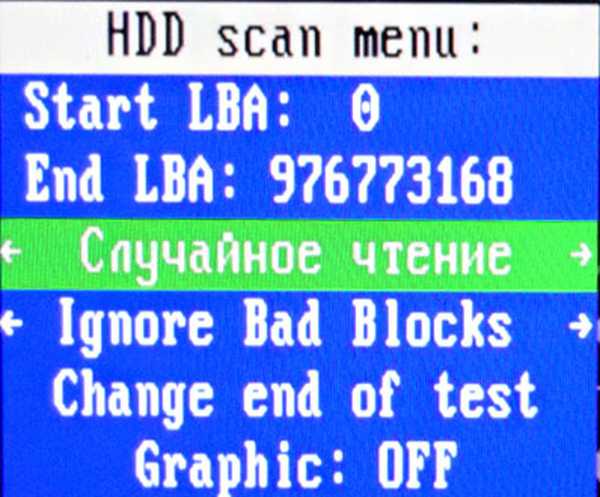
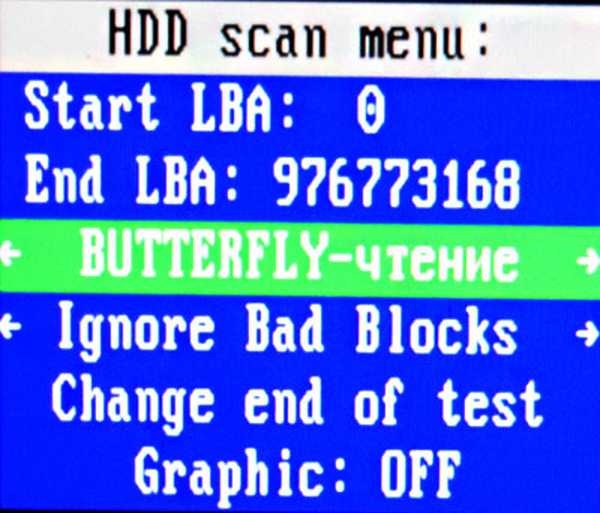

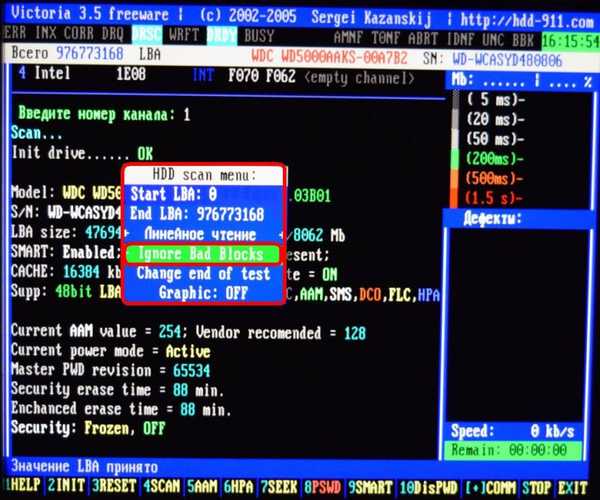
- Co dzieje się z tym algorytmem BB = Advanced REMAP ze złym sektorem? Podejmowana jest (kilkakrotnie) próba wymuszenia zapisania informacji w uszkodzonym sektorze dysku twardego, jeśli próba zakończy się powodzeniem, sektor staje się zdrowy i jest usuwany z listy uszkodzonych bloków (nie następuje remap). Jeśli próba nagrania się nie powiedzie, wtedy chorego sektora przenosi się do zdrowego sektora z utworzoną w takich przypadkach ścieżką kopii zapasowej Winchester.
Ponowne mapowanie zasadniczo nie niszczy informacji, jeśli twoje dane zostaną utracone, to tylko w jednym złym sektorze, ale musisz przyznać, że dane w złym bloku i tak były nieczytelne. W drugim przypadku dane zostaną po prostu przesłane do sektora ze ścieżki kopii zapasowej.
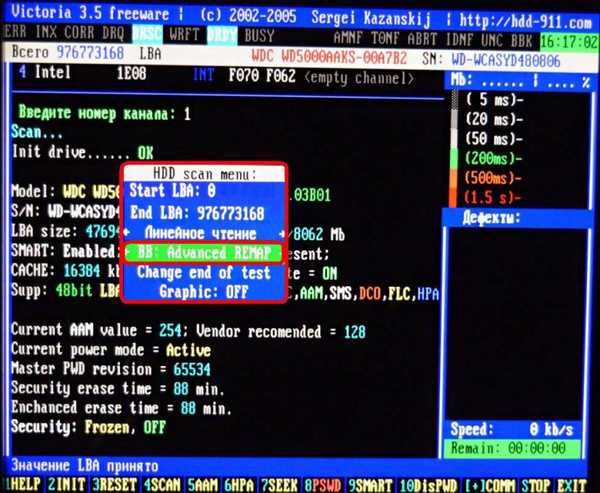
Spośród algorytmów najczęściej używanych podczas ustalania powierzchni dysku twardego, chciałbym również zwrócić uwagę na algorytm BB = Classic REMAP, jest to łatwy sposób na ukrycie złych bloków, ale nie zawsze działa.
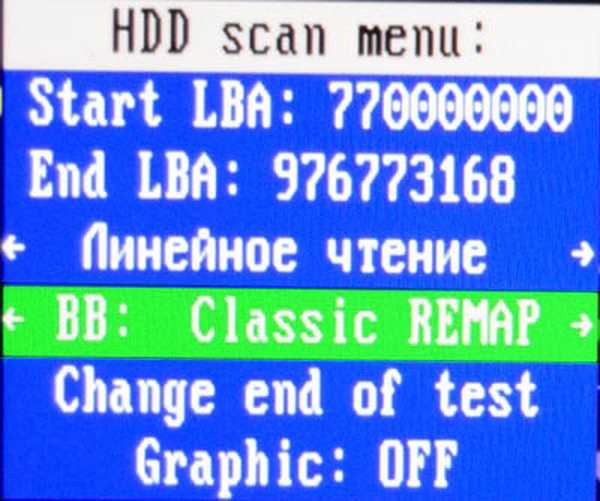
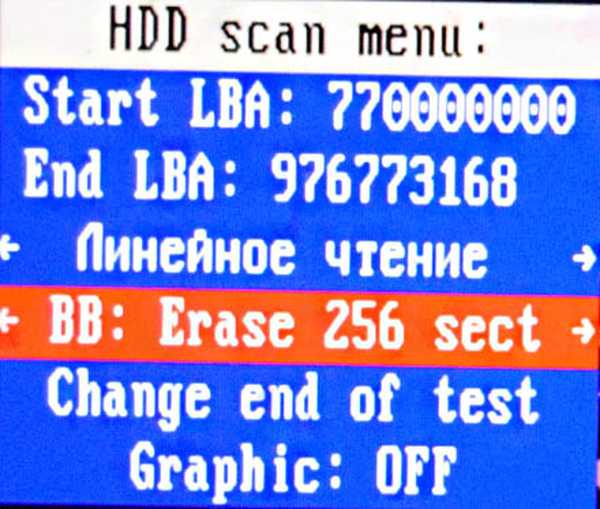
5. Zmień koniec testu. Naciskamy Enter na klawiaturze, a test dysku twardego rozpoczyna się od algorytmów, które ustawiliśmy do sprawdzania powierzchni dysku od pierwszego sektora (Uruchom LBA :) 0 i bez ustalania powierzchni (Ignoruj złe bloki).
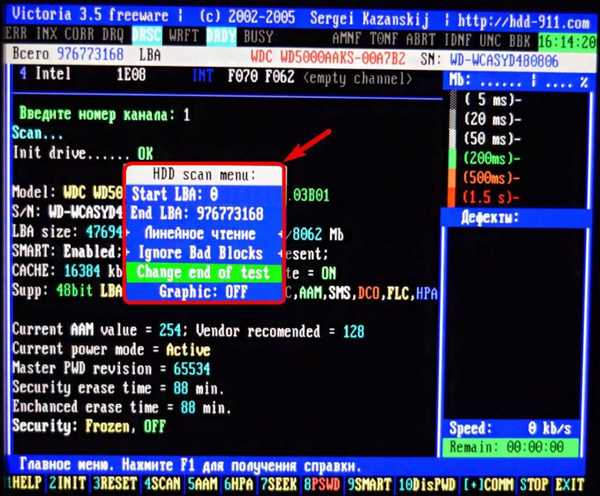
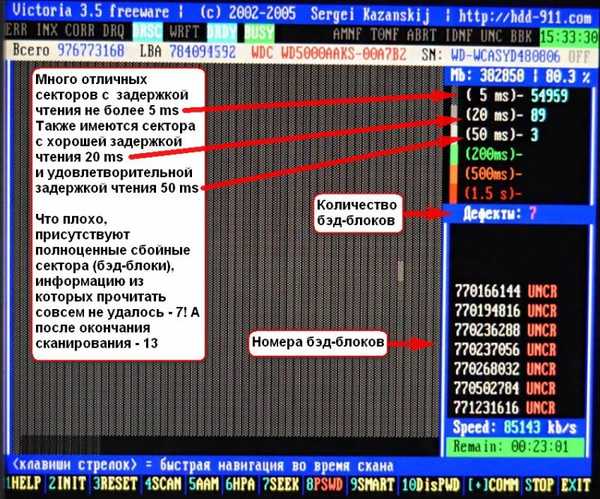
Skonfigurowaliśmy Victoria, aby następnym razem, gdy nasze złe bloki zostaną naprawione, kliknij F4. W pierwszym akapicie Uruchom LBA naciśnij „spacja”, znamy już liczbę uszkodzonych sektorów i ustawiamy ten parametr inaczej. Pierwszy skan pokazał, że wszystkie nasze złe bloki zaczynają się od sektora 770 000 000 i kończy się na samym końcu, więc naciśnij „spację” na klawiaturze i wybierz 770 000 000 2. End lba - pozostawiamy adres sektora, w którym testy się kończą, ponieważ mamy złe bloki na samym końcu dysku twardego. 3). Czytanie linii4. Ignoruj złe bloki, kliknij spację i ustaw algorytm BB = Advanced REMAP. 5. Zmień koniec testu. Naciśnij klawisz Enter na klawiaturze, a test dysku twardego rozpocznie się od określonego algorytmu ustalania powierzchni dysku BB = Advanced REMAP.
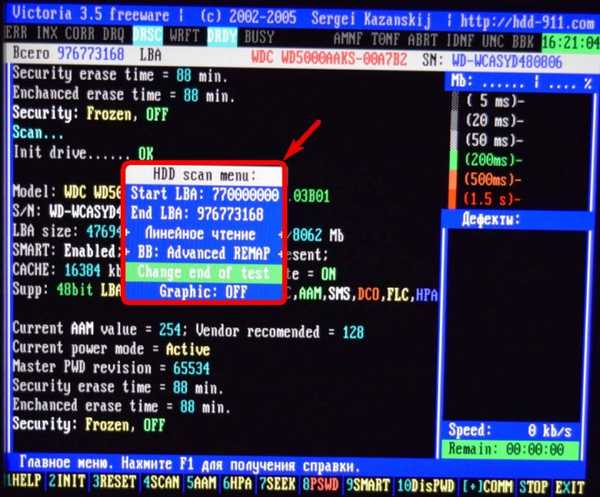
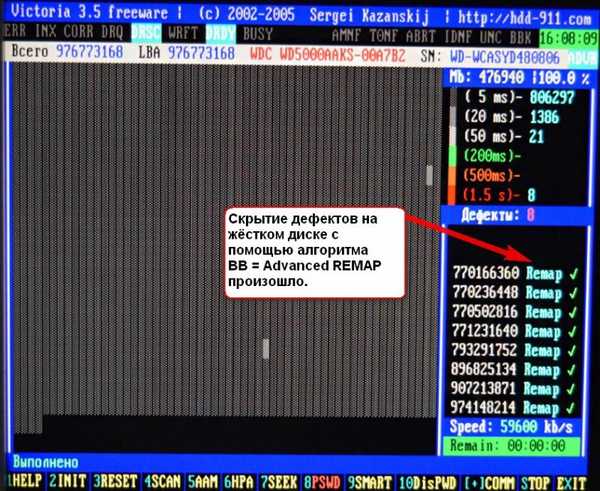

Nagraj (Usuń) lub „Nagraj na polanie”
Tak więc wykonaliśmy dwa główne zadania: po pierwsze dane użytkownika z „złego” dysku twardego zostały skopiowane poprzez utworzenie obrazu sektor po sektorze (przeczytaj poprzednie artykuły), a po drugie, uszkodzone sektory (złe bloki) zostały wyleczone. Nawiasem mówiąc, teraz dane użytkownika z dysku twardego są kopiowane normalnie, a sam dysk twardy nie zawiesza się. Na koniec możesz nagrywać na łące, to znaczy użyć testu zapisu (wymazywania) w żargonie fachowców - „Burn over the meadow”. Nastąpi usunięcie danych z sektora sektor po sektorze w blokach po 256 sektorów, a następnie wymuszone nagrywanie do sektorów zer. W ten sposób możesz pozbyć się sektorów z dużym opóźnieniem, logicznie uszkodzonych bloków, a w niektórych przypadkach fizycznych złych bloków (mogą wystąpić remapy), nawiasem mówiąc, operację tę można również wykonać w działającym systemie operacyjnym, na samej górze znajduje się link do tego artykułu . 1. Uruchom LBA wybierz 0, skanuj od samego początku. End lba - Adres sektora, w którym zakończy się testowanie, pozostaje niezmieniony. 3. Zapisz (usuń). 4. Niedostępne do wyboru.5. Zmień koniec testu. Naciśnij klawisz Enter na klawiaturze, a test dysku twardego rozpocznie się od określonego algorytmu ustalania powierzchni dysku BB = Usuń 256 sekt.

Przyjaciele, teraz możemy wyciągnąć pewne wnioski. Jak pamiętacie, kiedy dysk twardy WDC WD5000AAKS (pojemność 500 GB) został dostarczony tobie i mnie, wskaźnik kondycji S.M.A.R.T. - technologia samo-monitorowania, autoanalizy naszego dysku twardego wyglądała tak: Atrybuty to 5 Realocated Sector Count - (remap), wskazując liczbę ponownie przypisanych sektorów. 196 Liczba zdarzeń realokacji - 3. Liczba operacji ponownego przypisywania uszkodzonych bloków do sektorów ze ścieżek zapasowych (remapowanie), brane są pod uwagę zarówno udane, jak i nieudane operacje.197 Bieżący sektor oczekujący - 13. Wskaźnik liczby niestabilnych sektorów prawdziwych wnioskodawców na złe bloki W przyszłości oprogramowanie układowe dysku twardego planuje zastąpienie dysku twardego sektorami z obszaru kopii zapasowej (remap), ale nadal istnieje nadzieja, że w przyszłości jeden z tych sektorów zostanie dobrze odczytany i zostanie wykluczony z listy wnioskodawców 190 Skanowanie offline sektory UNC - 13. Liczba nieprzypisane złe naprawdę istniejące na dysku twardym (możliwe do skorygowania za pomocą struktury logicznej - szczegóły w dalszej części artykułu) .199 Błędy CRC UltraDMA - 63771. zawiera wiele błędów głównie z powodu złej jakości interfejsu przesyłania danych lub poluzowania styk w złączu SATA na płycie głównej, dysk twardy SATA 6 Gb / s może być podłączony do złącza SATA 3 Gb / s (lub odwrotnie) i trzeba go ponownie podłączyć.
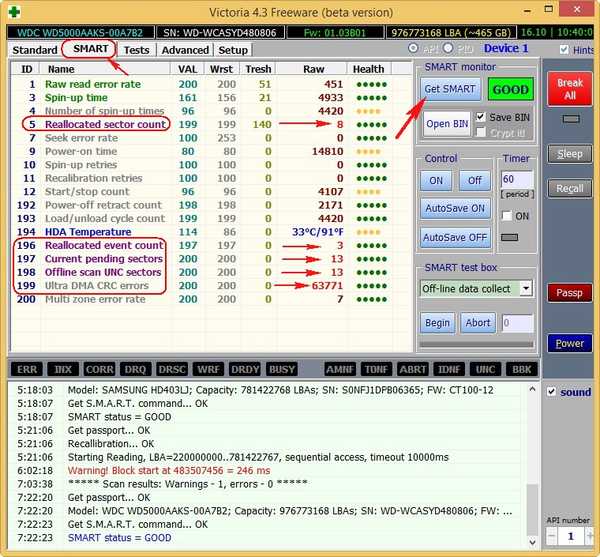
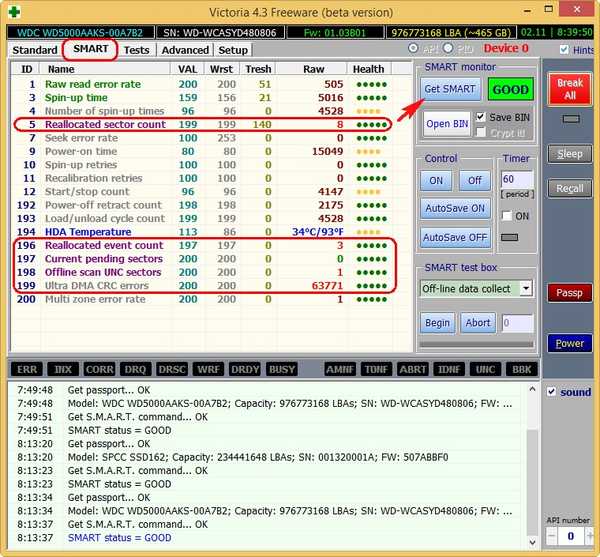
4. Jak użyć polecenia wyczyść wszystko, aby usunąć informacje sektorowe z dysku twardego, a tym samym pozbyć się logicznych uszkodzonych bloków
5. Jak używać programu BOOTICE do usuwania sektorowych (zerujących) informacji z dysku twardego lub dysku flash
Tagi do artykułu: Dysk twardy LiveDisk WinSetupFromUSB Victoria











